Pehea wau e hooki ai i kekahi mai ka hahai ʻana i kaʻu kelepona?
ʻAper 27, 2022 • Waiho ʻia i: ʻO nā mea hoʻonā āpau e hana ai i ka holo ʻana o iOS&Android Sm • Nā hāʻina i hōʻoia ʻia
I kēia manawa ua maʻalahi loa ka hahai ʻana i kahi Smartphone me ka hoʻohana ʻana i nā hiʻohiʻona GPS o ke kelepona. Hiki ke hana i kēia ma ka hahai ʻana i ka helu kelepona e pili ana i ka ʻike i loaʻa mai nā mea lawe kelepona a me ka chip GPS ma ke kelepona i hoʻohana ʻia e kekahi mau polokalamu i mea e hana maikaʻi ai.
ʻAʻole paha ʻoe makemake e ʻimi ʻia kāu wahi GPS e kekahi a i ʻole e nā polokalamu ma kāu kelepona. Ke pāʻani nei i nā pāʻani e like me Pokémon Go, hoʻohana ʻia ka ʻikepili geo-location ma kāu hāmeʻa e kuhikuhi i kou wahi no ke kumu o ka pāʻani. Ma ke ʻano like, hiki i nā poʻe ʻino ke hahai iā ʻoe ma ke ala like. Ma ʻaneʻi ʻoe e aʻo ai pehea e hoʻōki ai i kekahi mai ka hahai ʻana i kāu kelepona ma nā ala maʻalahi a maʻalahi.
Mahele 1: Pehea e hahai ai nā kānaka i kāu kelepona?
Nui nā ala e hiki ai i nā kānaka ke hahai i kahi o kāu kelepona. Hiki ke pilikia kēia i kekahi manawa, ʻoiai inā he stalker kāu. ʻO kēia nā ala maʻamau e hahai ai nā kānaka i nā kelepona:
Kahi GPS: hele mai nā kelepona āpau me kahi puʻupuʻu GPS, e hāʻawi mau ana i ka wahi GPS o kāu kelepona. He mea maikaʻi kēia no nā hiʻohiʻona e hana ma ke kelepona, akā hiki ke hoʻohana ʻia e nā poʻe ʻino. Hoʻohana pū ʻia ka wahi GPS no ka ʻimi ʻana i nā mea nalowale a i ʻole nā kānaka i hoʻohālikelike ʻia i ka ʻimi ʻana i nā kuhikuhi a nalowale paha. No laila, he pahi kaua ʻelua ʻaoʻao ka hana GPS chip.
ʻIke IMEI: ʻO kēia ka ʻike e hiki ke nānā ʻia me ka hoʻohana ʻana i ka ʻikepili i loaʻa ma nā kikowaena o kāu mea hoʻolako kelepona. ʻO kēia ka ʻike a nā mea hoʻokō kānāwai e hoʻohana ai no ka hahai ʻana i nā crooks, a me nā hui hoʻopakele e hoʻohana ai i ka hahai ʻana i ka poʻe i nalowale i nā wahi pōʻino. Hoʻopaʻa ʻia ka IMEI ke hoʻopaʻa ʻia kāu kelepona paʻalima i nā hale kiaʻi lawe lima kokoke
ʻO nā polokalamu i hoʻohana ʻia e ka poʻe e hahai i nā polokalamu kelepona e hahai i kekahi o kēia mau hiʻohiʻona ʻelua. Inā ʻaʻole ʻoe makemake e ʻimi ʻia, pono ʻoe e ʻimi i nā ala e hoʻopau ai i kēia mau hana.
E hōʻike ana nā ʻāpana ma lalo iā ʻoe pehea e hoʻōki ai i kekahi mai ka nānā ʻana i kāu iPhone me ka maʻalahi.
Mahele 2: Pehea e hooki ai i kaʻu iPhone mai ka tracked?
Inā loaʻa iā ʻoe kahi iPhone, hiki ke hoʻohana ʻia nā ʻano hana e hoʻōki i kekahi mai ka nānā ʻana i kāu kelepona
1) E hoʻohana i ka Dr.Fone-Virtual Location(iOS)
He mea hana kēia e hiki ai iā ʻoe ke hoʻohana e hoʻololi i ka wahi virtual o kāu kelepona. Hele mai ka mea hana me nā hiʻohiʻona ikaika e hiki ai iā ʻoe ke teleport i kekahi ʻāpana o ka honua i loko o kahi manawa, a hoʻomaka hoʻi e neʻe a puni i kahi palapala ʻāina me he mea lā aia ʻoe i ke kino ma ia wahi.
Hiki ke hoʻohana pono kēia inā makemake ʻoe e hoʻopunipuni i ka poʻe e nānā ana i kāu hāmeʻa aia ʻoe i ka wahi teleport. ʻO ka nani o ka app hiki iā ʻoe ke kelepona mau loa i kahi ʻē aʻe a noho ma laila no ka lōʻihi o kou makemake.
I mea e ike pehea e hoʻohana dr. fone e teleport i kāu kelepona i kahi ʻē aʻe, e hahai i ke kumu aʻo ma kēia ʻaoʻao .
2) Hoʻopau i nā wahi koʻikoʻi ma iPhone
- E hoʻomaka me ka hoʻomaka ʻana i "Settings" mai kāu pale Home
- A laila, e kaomi i ka "Privacy"
- Ma ka piko o ka pale, e kaomi "Nā lawelawe wahi"
- I kēia manawa, kaomi i ka "System Services" i loaʻa ma lalo o ka papa inoa
- Ma hope o kēlā, kaomi ma luna o "Nā wahi koʻikoʻi"
- E hoʻomau a hoʻokomo i kāu Passcode, Touch ID a i ʻole Face ID ma muli o nā hoʻonohonoho palekana ma kāu iPhone
- ʻO ka hope, hoʻololi i ka "Nā Wahi Koʻikoʻi" i ke kūlana "OFF". E lilo ke kuapo i hina, e hōʻike ana ua pio ka lawelawe.
3) Hoʻopau i ka nānā ʻana i kahi o nā polokalamu kikoʻī
Hiki iā ʻoe ke hoʻopau i ka nānā ʻana i nā wahi no nā polokalamu kikoʻī āu e manaʻo ai hiki ke hoʻohana ʻia e hahai i kou kūlana. Penei ʻoe e hoʻopau ai iā lākou.
- E hoʻomaka ma ke komo ʻana i ka app "setting" mai kāu pale Home
- I kēia manawa e iho i lalo a kāomi i ka "Privacy"
- Mai ʻaneʻi koho "Nā lawelawe wahi"
- E hele i ka papa inoa no ka app a laila koho iā ia. E ʻike ʻoe i ʻekolu mau koho: "ʻAʻole loa", "I ka hoʻohana ʻana i ka App" a me "mau mau"
- E koho i kāu koho a e hoʻopau ʻia nā lawelawe wahi no ka app.
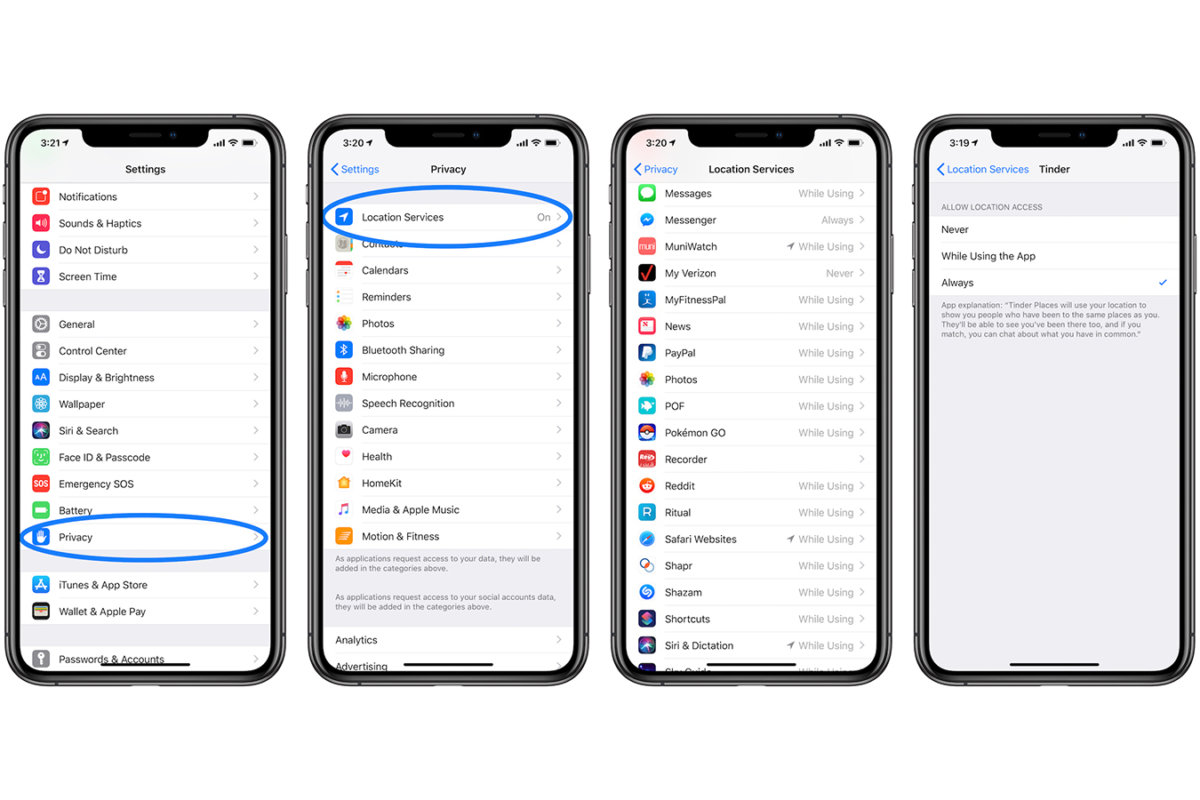
4) Hoʻopau i ka lawelawe Share My Location
- E kiʻi i ka polokalamu "hoʻonohonoho" mai kāu pale Home
- E iho i lalo i ka papa inoa a laila kaomi i ka "Privacy"
- E kaomi i lalo a hele i ka "Locations Services"
- Ano, koho i ka "Kaʻana i koʻu wahi" koho
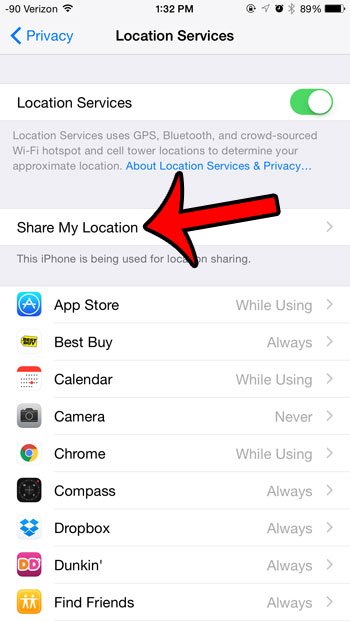
- I kēia manawa e hoʻololi i ke pihi ma ka ʻākau e hoʻohuli iā ia i ke kūlana "OFF".
5) Hoʻopau i nā leka hoʻomaopopo a i ʻole nā makaala
E hoʻokele i ka app "Settings" ma kāu pale Home
E kaomi i lalo i ka papa inoa a hiki i ka koho "Privacy"; piʻi ma luna
Ma ka piko o ka pale, e kāomi i ka "Location Services" e like me kāu i hana ai ma mua
E kaomi i lalo i ka papa inoa a kaomi i ke koho "System services".
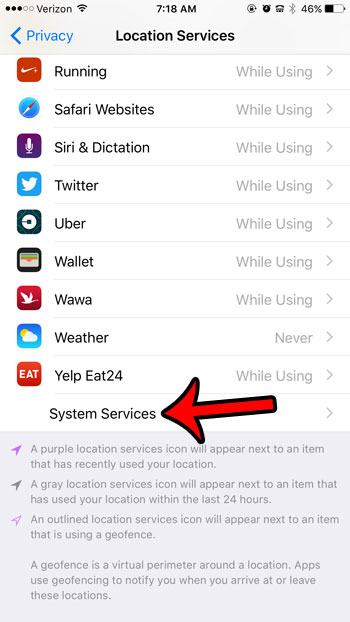
E hoʻololi i ke pihi ma ka ʻaoʻao ʻākau o "Nā Kūlana Kūlana Kūlana" i ke kūlana "OFF".
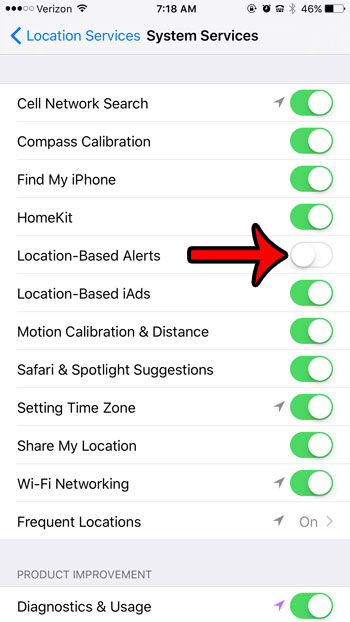
Mahele 3: Pehea e hooki ai i kaʻu Android mai ka nānā ʻana
Pono ʻoe e ʻike pehea e hoʻōki ai iā Google mai ka nānā ʻana i kāu kelepona Android. Hiki ke hoʻohana ʻia kēia hiʻohiʻona e hahai i kāu kelepona ma o nā polokalamu ʻē aʻe.
1) E hooki i ka Google Tracking ma ka polokalamu Android
- E kiʻi i ka polokalamu "hoʻonohonoho" ma kāu pale Home
- E nānā i kāu mau moʻokāki a loaʻa iā ʻoe ke koho "Google Account".
- Kaomi iā ia a laila e kaomi i lalo i ke koho "Manage Your Data & Personalization" a kaomi ma luna
- E ʻike ʻoe i "Nā Mana Hana" kahi e hiki ai iā ʻoe ke hoʻomaha a hoʻopau loa i ka lawelawe.
- Inā makemake ʻoe i ka mana paʻa o nā hiʻohiʻona ʻimi, hiki iā ʻoe ke ʻōwili i lalo a hiki i ka "Manage Your Activity Controls"
- Maanei hiki iā ʻoe ke holoi i kāu mau moʻolelo hana i hala i hiki ʻole i kekahi ke hahai iā ʻoe me ka hoʻohana ʻana i kāu mōʻaukala wahi.
2) E hoʻopau i ka huli ʻana o ka wahi Android
Ma waho aʻe o ka hoʻōki ʻana i ka nānā ʻana iā Google ma kāu kelepona, hiki iā ʻoe ke hoʻopau i ka nānā ʻana i kahi o nā polokalamu ʻē aʻe e like me ka hōʻike ʻana ma lalo nei
- E hoʻomaka ma ka hele ʻana i kāu "Settings" app a laila koho i ka "Security & Location"
- E ʻōwili a ʻimi i ke koho "Use Location" a laila hoʻololi iā ia i ke kūlana "OFF".
Nui ka poʻe e kū i kēia manawa a manaʻo ua pio loa ko lākou wahi, akā ʻaʻole kēia ka hihia. Hiki ke nānā ʻia ka polokalamu Android me ka IMEI, Wi-Fi, a me nā mea ʻike ʻē aʻe he nui. No ka hoʻopau ʻana i kēia mau mea, e hele i ke koho "advanced" a laila hoʻohuli i nā hiʻohiʻona aʻe:
ʻO ka lawelawe wahi pilikia o Google. He lawelawe kēia e haʻi ana i nā lawelawe ulia pōpilikia i hea ʻoe i ke kelepona ʻana i ka helu lawelawe pilikia.
Ka pololei wahi o Google. He hiʻona GPS kēia e hoʻohana ana i ka helu Wi-Fi a me nā lawelawe ʻē aʻe e hōʻike i kou wahi.
Google Wahi mōʻaukala. Me kēia, hiki iā ʻoe ke hoʻopau i ka hōʻiliʻili o kāu mōʻaukala wahi.
Google Wahi Kaʻana. E hoʻopau kēia i ka kaʻana like wahi inā hoʻohana ʻoe ia mea e hoʻopili ai me nā hoaaloha a me ka ʻohana.
3) ʻĀkau VPN
He mea hana maikaʻi loa ʻo Nord VPN e hoʻopunipuni i kāu wahi GPS a kāpae i ka poʻe mai ka nānā ʻana i kāu kelepona. Hana ia ma ka huna ʻana i kāu helu IP maoli a laila hoʻohana i nā kikowaena ma kahi wahi ʻē aʻe e hoʻopunipuni i kou kūlana. He mea maikaʻi kēia mea hana no ka hoʻōki ʻana i ka poʻe mai ka hahai ʻana iā ʻoe me ka hoʻohana ʻana i nā polokalamu polokalamu kele pūnaewele. Hoʻopilikia pū ia i ka chip GPS a kāpae iā ia mai ka hoʻouna ʻana i kou wahi maoli. He mau kikowaena ʻo Nord VPN ma nā ʻāina a puni ka honua, ʻo ia ka mea hiki iā ʻoe ke neʻe i kou wahi i kahi ʻāina ʻē aʻe e hoʻopunipuni i ka poʻe e hahai ana iā ʻoe.
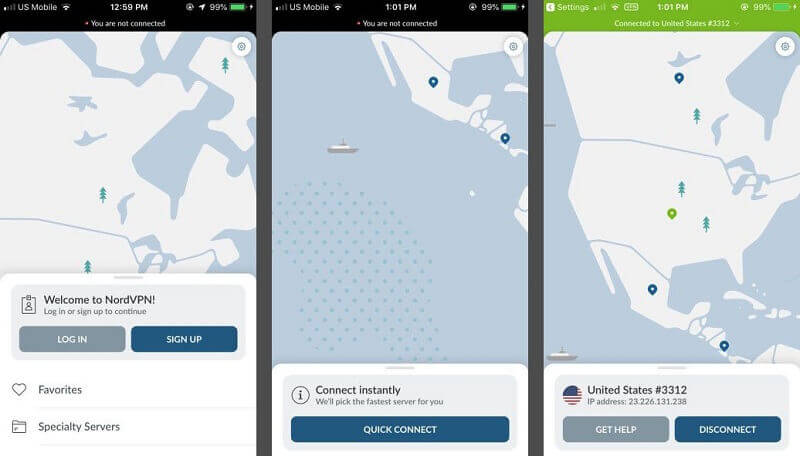
4) Hele GPS hoʻopunipuni
He polokalamu kēia i hiki iā ʻoe ke hoʻoiho i kāu kelepona Android mai Google Play Store. He palekana a ʻaʻole pili i ka hana maʻamau o kāu hāmeʻa. E kiʻi wale iā ia mai ka hale kūʻai Google Play, e hoʻokomo, a hoʻomaka. Ke hoʻomaka a holo, pono ʻoe e hoʻohana i ka palapala ʻāina e pine i ka wahi hou āu e makemake ai e teleport. E hoʻopunipuni koke ʻia ka poʻe e hahai ana iā ʻoe aia ʻoe ma ka wahi hou. Hiki paha iā ʻoe ke neʻe a puni me ka hoʻohana ʻana i ka hiʻohiʻona Joystick e like me ʻoe ma ka honua ma ka wahi teleport.
Pehea e hoʻohana ai i Fake GPS Go
- Mai ka "Settings" app, e hoʻokele i lalo i "About Phone" a laila kaomi i ka "Build Number" ʻehiku mau manawa i hiki ai i ka "Developer Options".
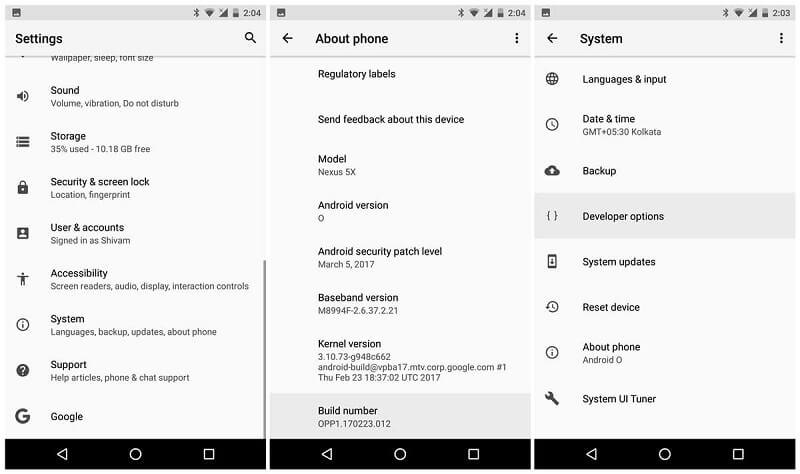
- E hoʻolele i ka GPS Fake a hāʻawi iā ia i ke komo pono. E hoʻi i ka "Developer Options" a laila e iho i lalo a ʻike ʻoe i Fake GPS Go. E hoʻololi iā ia i ke kūlana "ON".
- E hoʻi i ka "Mock Location App" a laila koho i ka Fake GPS Go. Hiki iā ʻoe ke hoʻopunipuni i kou wahi a kāpae i ka poʻe mai ka nānā ʻana i kāu kelepona.
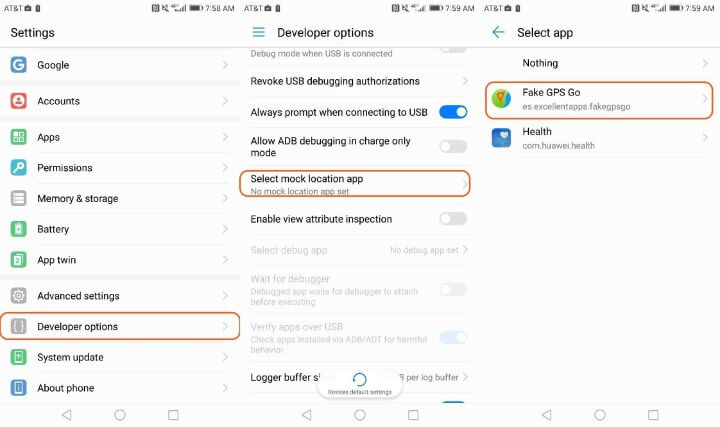
- No ka hoʻololi maoli ʻana i ka wahi virtual o kāu hāmeʻa, e hoʻomaka hou i ka Fake GPs Go a laila e komo i ka interface palapala. E koho i kahi mamao loa mai kou wahi maoli a laila e paʻi i kou wahi "ʻoiaʻiʻo". E hōʻike koke ana kēia ua neʻe ʻoe i kēia wahi hou a hoʻolei aku i nā poʻe e hahai ana i kāu kelepona Android.
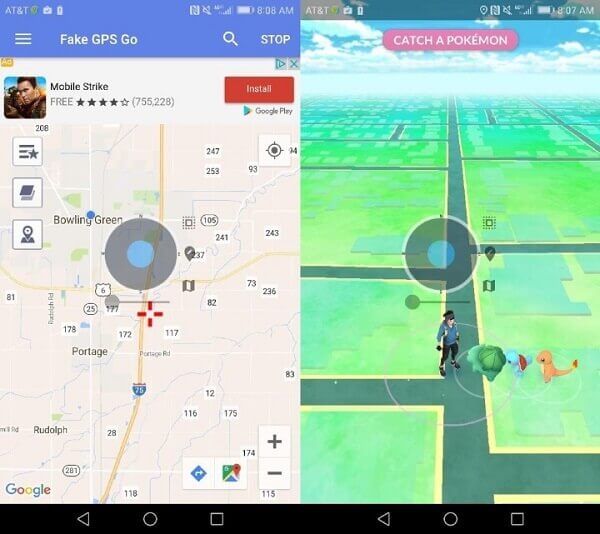
5) ʻAʻohe GPS hoʻopunipuni
He mea hana hou kēia e hiki ai iā ʻoe ke hoʻohana e hoʻopunipuni i kāu wahi GPS a hoʻopunipuni i ka poʻe e hoʻāʻo nei e hahai i kāu kelepona Android. Maʻalahi ka mea hana a ʻaʻole hoʻohana i nā kumuwaiwai ʻōnaehana e palekana a maʻalahi hoʻi e hoʻohana.
- E hoʻomaka me ka wehe ʻana i nā koho mea hoʻomohala e like me kāu i hana ai ma ka ʻanuʻu ma luna. A laila e hoʻomau i ka Google Play Store a hoʻoiho a hoʻouka i nā GP Fake manuahi.
- E hele i "Nā hoʻonohonoho> Nā koho hoʻomohala> Mock Location App". Maanei ʻoe e koho ai i ka Fake GPS Free a laila hāʻawi iā ia i nā ʻae pono i kāu kelepona.
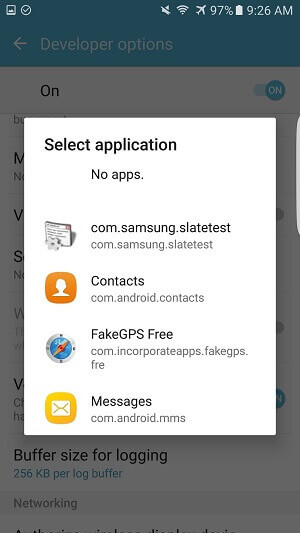
- E hoʻi i kāu pale Home a me ka hoʻokuʻu ʻana i ka GPS Fake me ka manuahi. E kiʻi i ka loulou palapala ʻāina a laila e nānā i kahi mamao loa mai kou kūlana maoli. Hiki paha iā ʻoe ke hoʻonui a kuhikuhi i kahi wahi hou.
- E loaʻa iā ʻoe kahi leka hoʻomaopopo ke hoʻopunipuni ʻoe i kou wahi. Hiki iā ʻoe ke pani i ka app a e hana mau ana ia ma ke kua me ka hōʻoia ʻana e paʻa mau kou wahi ma ka wahi hou āu i koho ai.
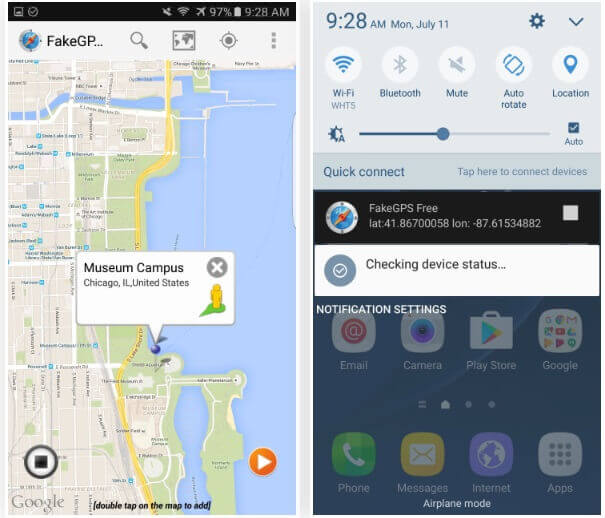
I ka hopena
Inā makemake ʻoe e hoʻōki iā Google mai ka nānā ʻana i kou wahi, eia nā ala āu e hoʻohana ai e hoʻopau i kāu wahi GPS ma iOS a me Android. Pono ʻoe e ʻike ua palekana ʻoe i nā manawa āpau a he ʻanuʻu kēia āu e hana ai ke manaʻo ʻoe e ʻimi ʻia ana ʻoe no nā kumu ʻino. Eia nō naʻe, pono ʻoe e hana i kēia me ka akahele no ka mea hiki ke hoʻohana ʻia ka ʻike ma ke ʻano pono. ʻO ke koho maikaʻi loa, ʻo ia ka hoʻohuli ʻana i ka GPS inā pono ʻoe a laila hoʻopau iā ia inā ʻaʻole ʻoe, a i ʻole e hoʻohana i kahi hāmeʻa spoofing iOS.
Wahi Pilikino
- GPS hoʻopunipuni ma ka Media Social
- Wahi WhatsApp hoʻopunipuni
- GPS mSpy hoʻopunipuni
- E hoʻololi i kahi wahi ʻoihana Instagram
- E hoʻonoho i kahi hana i makemake ʻia ma LinkedIn
- GPS Grindr hoopunipuni
- GPS Tinder hoʻopunipuni
- GPS Snapchat hoʻopunipuni
- E hoʻololi i ka ʻāpana Instagram/ʻāina
- Wahi Hoʻopunipuni ma Facebook
- E hoʻololi i kahi ma ka Hinge
- Hoʻololi/Hoʻohui i nā kānana wahi ma Snapchat
- GPS hoʻopunipuni ma nā pāʻani
- Hele ʻo Flg Pokemon
- Pokemon hele hauʻoli ma ka android ʻaʻohe kumu
- hua hua i loko o ka pokemon hele me ka hele ole
- GPS hoʻopunipuni ma ka pokemon go
- Holo ka pokemon spofing ma ka Android
- Nā polokalamu Harry Potter
- GPS hoʻopunipuni ma ka Android
- GPS hoʻopunipuni ma ka Android
- GPS hoʻopunipuni ma ka Android me ka ʻole o ke kumu
- Hoʻololi Wahi Google
- Spoof Android GPS me ka Jailbreak
- E hoʻololi i kahi o nā polokalamu iOS




ʻO Alice MJ
Lunahooponopono limahana